다잉 라이트 2 시스템 요구 사항과 최상의 설정을 모았습니다.
PC 버전 출시 이후 많은 버그가 발생하여 플레이어들 사이에서 많은 불만을 야기했습니다. Techland에 따르면, 1,000개 이상의 버그 수정이 포함된 콘솔용 “첫 날” 패치를 출시할 예정이며 이러한 문제는 확실히 PC 에디션에까지 적용되었습니다.
또 다른 최적화 단계(6단계)도 도움이 될 수 있습니다. 더 나은 하드웨어에서도 Dying Light 2는 PC에 많은 것을 요구하며 초당 144프레임보다 초당 60프레임이 더 현실적인 목표가 될 것입니다. Techland의 패치 작업 후에도, 특히 1440p 이상의 해상도에서 약간의 품질 타협을 예상할 수 있습니다. 60fps가 144fps보다 더 현실적인 목표가 될 것이기 때문입니다.
다잉 라이트 2 시스템 요구 사항
다잉 라이트 2의 최소 및 권장 시스템 요구 사항은 아래에서 확인할 수 있습니다.
다잉 라이트 2 최소 PC 사양(레이 트레이싱 꺼짐, 1080p, 30fps):
- CPU – 인텔 코어 i3-9100 / AMD 라이젠 3 2300X
- 램 – 8GB
- GPU – 엔비디아 지포스 GTX 1050 Ti / AMD 라데온 RX 560
- 운영 체제 – 윈도우 7 이상
- 저장 – 60GB HDD
다잉 라이트 2 권장 PC 사양(레이 트레이싱 끄기, 1080p, 60fps)
- CPU – 인텔 코어 i5-8600K / AMD 라이젠 5 3600X
- 램 – 16 기가 바이트
- GPU – 엔비디아 지포스 RTX 2060 / AMD 라데온 RX 베가 56
- 운영 체제 – 윈도우 10 이상
- 저장 – 60GB SSD

다잉 라이트 2 최소 레이 트레이싱 PC 사양(1080p, 30fps)
- CPU – 인텔 코어 i5-8600K / AMD 라이젠 5 3600X
- 램 – 16 기가 바이트
- GPU – 엔비디아 지포스 RTX 2070
- 운영 체제 – 윈도우 10 이상
- 저장 공간 – 60GB SSD
다잉 라이트 2 권장 레이 트레이싱 PC 사양(1080p 60fps)
- CPU – Intel Core i5-8600K 또는 AMD Ryzen 7 3700X
- 램 – 16 기가 바이트
- GPU – 엔비디아 지포스 RTX 3080
- 운영 체제 – 윈도우 10 이상
- 저장 – 60GB SDD
다잉 라이트 2 PC용 최고의 설정
반면 Dying Light 2의 가장 복잡한 레이 트레이싱 장식은 지능적으로 처리됩니다. 낮음, 중간 및 높음 사전 설정 외에도 레이트레이싱(공백 없음) 및 고품질 레이트레이싱(공백 없음)이라는 두 가지 수준이 더 있습니다. 따라서 적절한 RTX 그래픽 카드가 없는 경우 광선 추적을 포함하지 않는 세 가지 설정 중 하나를 선택하십시오.
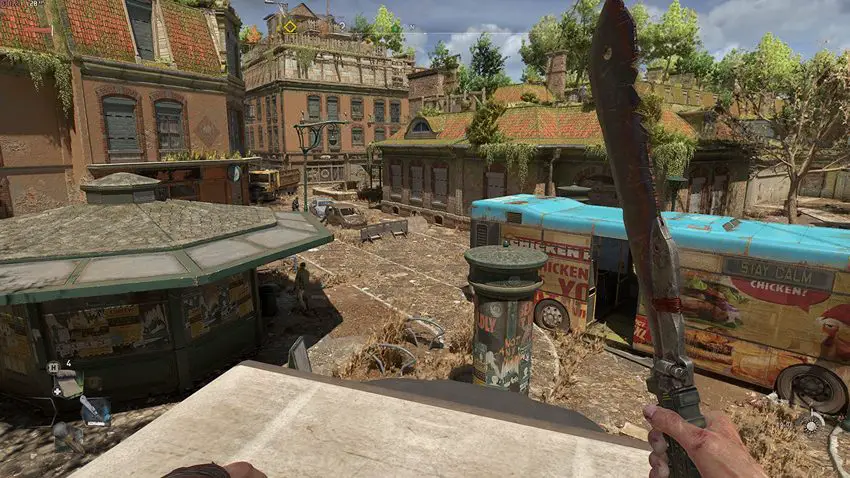
Dying Light 2는 다른 게임에서 거의 제공되지 않는 광선 추적형 타이틀입니다. Metro Exodus and Control 외부에서는 거의 관찰되지 않는 규모로 Dying Light 2는 레이 트레이싱에 집중합니다. 가끔 오류가 발생하더라도 모든 RT를 사용할 수 있으면 반사 및 조명 효과의 품질이 크게 향상됩니다. 멀리 떨어진 건물 발코니와 지붕이 기존 그림자보다 더 짧은 그리기 거리를 갖는 아래 비교 이미지에서 이를 확인할 수 있습니다. 광선 추적 효과는 항상 가까이서 더 잘 보입니다. 더 사실적으로 어두워진 버스 내부 또는 자란 풀 덩어리가 그림자를 드리우는 방법을 살펴보십시오.
다잉 라이트 2 레이 트레이싱 기능
개별 설정도 잘 표시되어 있습니다. 어떤 레이 트레이싱 기능을 사용할 것인지 완전히 창의적으로 제어할 수 있으며 다른 생성기에서 제공하는 “켜기” 및 “끄기” 옵션보다 훨씬 더 세분화됩니다. 이러한 효과를 수정할 수 있는 다양한 방법이 있으며 이 가이드북에서 다룰 것입니다.
RTX 3070/Core i5-11600K 설정을 그대로 유지하고 1440p에서 모두 비교하여 어느 것을 올려야 하고 어떤 것을 낮추어야 하는지 확인했습니다. 변경할 수 있는 사항은 다음과 같습니다.
사전 설정
전체 작업이 때때로 사용되기는 하지만 일반적으로 낮은 품질에서 높은 품질의 레이트레이싱입니다. 두 번째로 높은 Raytracing 설정은 Medium 및 High 설정이 혼합되어 있지만 프레임 속도에서는 여전히 High 및 High Quality Raytracing 사이에 있습니다.
내 테스트 장비는 DLSS 또는 기타 업스케일링 없이 매우 높은 레이트레이싱에서 평균 36fps를 달성했습니다. 레이트레이싱 설정은 25%, 높음은 100%, 중간은 131%, 낮음은 172% 더 빠릅니다.
업스케일러 모드
사용 가능한 경우 DLSS를 사용하십시오. FSR 및 선형 업스케일링과 유사하게 기본 해상도에서 게임을 렌더링하는 대신 저해상도 이미지를 업스케일링하여 성능을 향상시킵니다. 품질 옵션이 활성화된 고품질 레이트레이싱 사전 설정을 사용했을 때 초당 프레임 수가 58% 증가했습니다. 업데이트 전 구현은 기본 1440p 또는 4K만큼 날카롭지는 않지만 FSR 및 선형 업스케일링보다 훨씬 깨끗합니다.
렌더러 모드
DirectX 11, 12 및 Ultimate 렌더링 간에 전환할 수 있습니다. 레이 트레이싱은 DX12 Ultimate를 통해 항상 활성화됩니다. 사실, 아직 변경하지 않은 경우 계속 진행하십시오. DX11 기본값에서 전환한 후 높음 사전 설정 벤치마크를 다시 실행했을 때 전반적으로 5% 더 빠른 성능을 얻었습니다.

비동기 계산:
PC가 그래픽 데이터를 처리하는 방식을 최적화하는 DirectX 12(꼭 해야 함)를 실행 중인 경우 Windows 10에서 이 설정을 활성화할 수 있습니다. 비활성화하면 가장 높은 사전 설정에서 초당 몇 프레임씩 성능이 저하되므로 수동으로 수행할 필요가 없습니다.
앤티앨리어싱 품질
DLSS를 사용하는 경우 자동으로 꺼지지만 고품질 AA와 저품질 AA 간에 수동으로 전환할 수 있습니다. 놀랍게도 성능에 영향을 미치지 않는 것 같으므로 높음으로 유지하십시오.
모션 블러 품질
이 기능을 끄면 성능이 향상되지 않지만 낮음 및 높음 설정 모두에서 발생하는 매우 산만한 흐림이 제거됩니다.
입자 품질
비와 먼지 효과의 출현이 감소합니다. 최대 설정에서 최소 설정으로 낮췄는데 성능에는 별 차이가 없었으니 그대로 두세요.
태양 그림자 품질
광선 추적 대안 중 첫 번째인 이것은 광선 추적된 부드러운 그림자와 PCF 그림자를 위한 간단한 켜기/끄기 스위치로, 보기는 더 어렵지만 여전히 동적이며 사실적입니다.
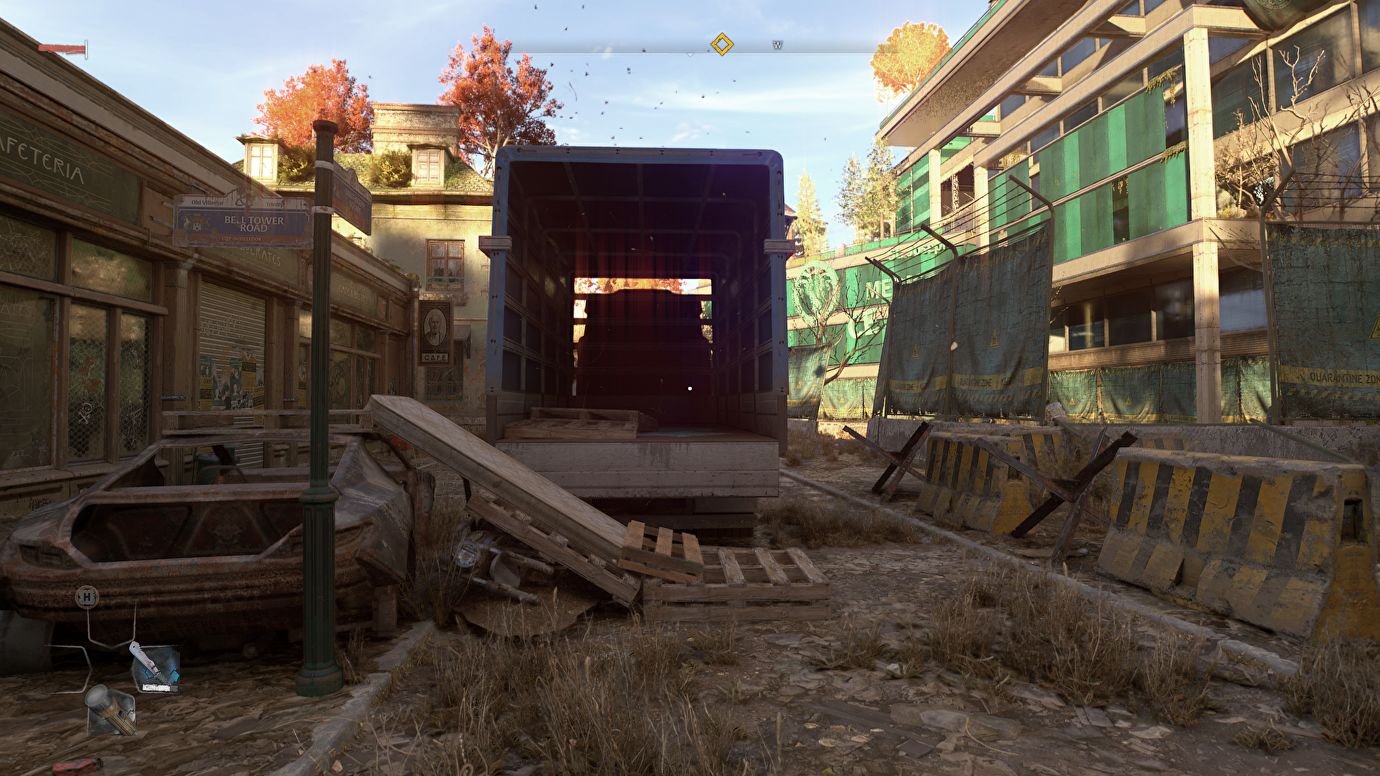
주변 폐색 품질
레이트레이싱을 사용하지 않는다고 가정할 때 Low 설정은 충실도를 희생하지 않고 High보다 약 2% 빠릅니다. 비좁은 영역에서는 광선 추적 AO를 켜면 일반적으로 더 멋지게 보이고 더 사실적으로 작동하는 그림자를 얻을 수 있으므로 GPU에서 처리할 수 있다면 그대로 두는 것이 좋습니다.
전역 조명 품질
또한 게임의 낮/밤 주기는 다양한 실외 조명 효과의 모양에 영향을 줍니다. 그러나 이 옵션을 비활성화하면 성능이 크게 향상됩니다. 이 옵션을 비활성화하면 성능이 최대 14% 향상된다는 사실이 이상했습니다.
반사 품질
광선 추적에 상당한 영향을 미치는 또 다른 설정입니다. 그러나 성능을 원활하게 하기 위해 줄이는 것도 고려해야 합니다. 광선 추적 반사에서 비 RT로 절단 높음 설정은 성능을 11% 개선한 반면 RT 반사에서 낮음으로 낮추면 성능이 17% 향상되었습니다.
레이트레이싱된 손전등
이것은 네 가지 광선 추적 옵션 중 가장 효과가 적습니다. 왜냐하면 신뢰할 수 있는 손전등의 빛 반사 기능을 다소 향상시키기는 하지만 실제 그림자 투사 효과는 아니기 때문입니다. 반면 끄면 성능이 3%만 감소합니다.
안개 품질
여기에는 레이 트레이싱이 없으며 높음에서 낮음으로 떨어지는 것은 6%의 성능 부스터입니다.
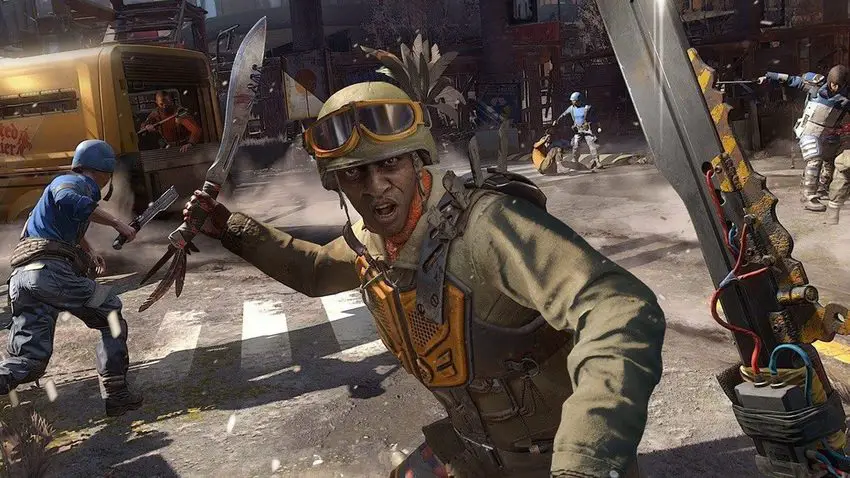
GTX 10 시리즈에서 다잉 라이트 플레이하기
PC에서 GTX 10 시리즈 카드를 사용 중이고 내가 레이 트레이싱에 대해 말하는 것에 화가 난다면 높은 설정에 의존하지 않고 Dying Light 2의 성능을 향상시킬 수 있는 방법이 여전히 있다는 것을 알아두십시오. 미디엄 프리셋은 처음부터 하이보다 훨씬 나쁜 것으로 보이지 않았기 때문에 저가형 또는 구형 하드웨어를 사용 중이라면 거기서 시작하는 것이 좋습니다. 그런 다음 중간 설정에서 17% 부스트를 위해 다음과 같이 변경합니다.
- 렌더러 모드 – D3D11
- 컨택트 섀도우 품질 – 낮은
- 앰비언트 오클루전 품질 – 낮은
- 반사 품질 – 낮은
- 안개 품질 – 낮은
DLSS도 잊지 마세요.

